Odstranjevanje zlonamerne programske opreme in drugih zmogljivosti Essentials COMODO Čiščenje
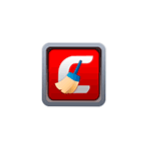
- 1834
- 483
- Clinton Boehm
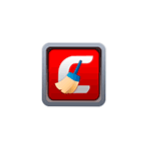 COMODO ČISTILJEVANJE - Brezplačen skener škodljivih programov, pa tudi nabor odličnih pripomočkov, ki omogočajo reševanje številnih težav, ki jih povzroča prisotnost nezaželene programske opreme v računalniku. Trenutno je razvoj izdelka končan, vendar je na voljo za prenos na uradni spletni strani Comodo, baze podatkov še naprej se posodabljajo, dodatna orodja pa niso izgubila ustreznosti in so morda zelo koristna.
COMODO ČISTILJEVANJE - Brezplačen skener škodljivih programov, pa tudi nabor odličnih pripomočkov, ki omogočajo reševanje številnih težav, ki jih povzroča prisotnost nezaželene programske opreme v računalniku. Trenutno je razvoj izdelka končan, vendar je na voljo za prenos na uradni spletni strani Comodo, baze podatkov še naprej se posodabljajo, dodatna orodja pa niso izgubila ustreznosti in so morda zelo koristna.
V tem pregledu o zmožnostih Essentials COMODO Cleaning Essentials (primerno za Windows 10, 8.1 in Windows 7) o tem, kako natančno pripomoček v kompletu in dodatnim informacijam, ki so lahko koristne, lahko pomagajo. Zanimivo je lahko tudi: najboljše sredstvo za odstranitev zlonamerne programske opreme iz računalnika.
- Optični bralnik zlonamerne programske opreme kot del Essential
- KillSwitch
- Nadzor samodejnega nalaganja pri Analizatorju Comodo Autorun
- Čistilo za ugrabitev (preverjanje in popravljanje zajemanja brskalnika)
- Kje prenesti bistvene za čiščenje komodo in funkcije prenosa
Odstranjevanje virusov, zlonamernih programov in drugih groženj pri osnovnemu čiščenju Comodo
Comodo Cleaning Essentials ne potrebuje namestitve v računalniku in je razdeljen v obliki arhiva, ki vsebuje več izvršljivih datotek. Glavna datoteka v arhivu je CCE.Exe, ki je lansiral skener virusov, poti, nezaželenih in škodljivih programov, pa tudi druge potencialno nevarne elemente v sistemu. Uporaba se ne razlikuje posebej od drugih podobnih skenerjev:
- Comodo Cleaning Essentials privzeto ni predstavljen v ruščini, vendar ga lahko preprosto vključite v možnosti - jezik. Po nastavitvi nastavitve je treba znova zagnati program.
- Naslednji korak je, da izberete vrsto skeniranja (najhitrejša možnost ali selektivno skeniranje posameznih lokacij), počakajte na nalaganje protivirusnih baz iz interneta (samo ob prvem zagonu bodo številni elementi preverjeni brez njih) in pričakujte Dokončanje skeniranja.
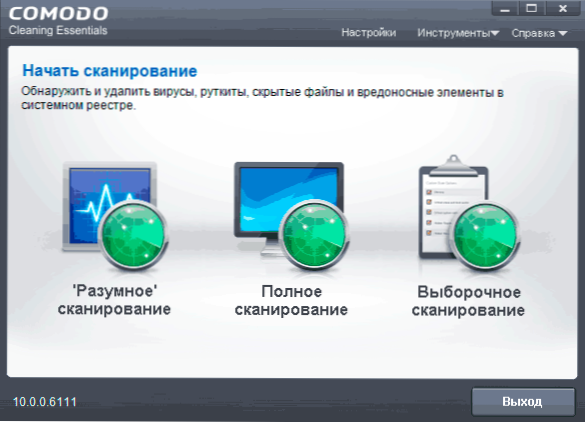
- Povabljeni boste, da ponovno naložite računalnik za dokončanje skeniranja in čiščenja računalnika iz zlonamernih programov: ponovni zagon lahko traja dolgo (do več deset minut) - računalnik ni odvisen, ne izklopite ga prisilno.
- Po zaključku boste prejeli poročilo o grožnjah, ki jih najdete v računalnikih.
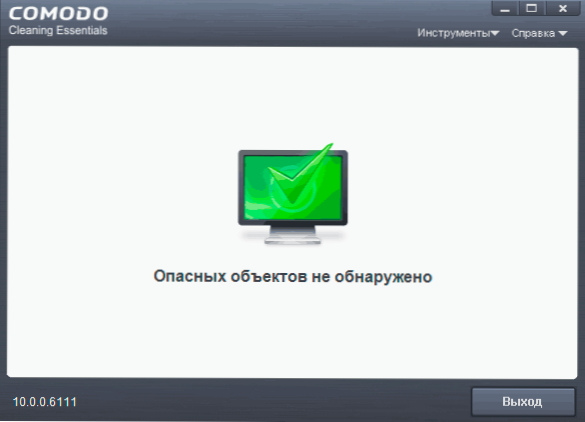
Na splošno pri uporabi uporabnosti posebej za odstranjevanje virusov in čiščenje iz škodljivih programov ni nič posebnega v primerjavi z drugimi takšnimi pripomočki, so vse prednosti enake:
- Ne potrebuje namestitve v računalniku, lahko začnete s bliskovnega pogona.
- Ni v nasprotju z uveljavljenimi protivirusi.
- Poleg tega so uporabljene najnovejše baze podatkov o protivirusu Comodo, na urad.
Bolj zanimiva so lahko dodatna orodja, ki jih je mogoče zagnati z ustreznimi .Exe v mapi Essentials COMODO CLEANGENS ali prek istega menija "Orodja".
KillSwitch
Utility KillSwitch je nekakšen dispečer za naloge, ki je del bistvenega pomena za čiščenje Comodo, ki vam omogoča, da vidite potencialno nevarne procese (obstaja možnost, da se ne bodo zaprli, saj nekateri zlonamerni programi pri zagonu običajnega dispečerja Windows 10, 8, 8, 8.1 in Windows 7).
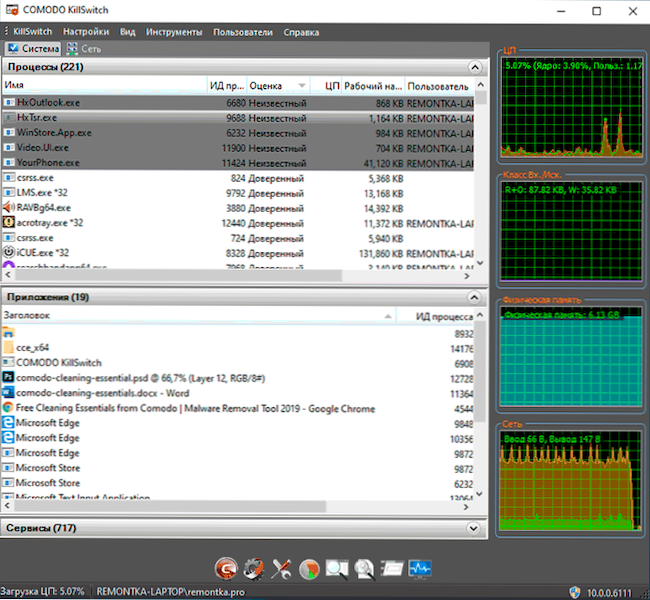
- Za uporabnika novincev na seznamu procesov je lahko uporaben stolpec "Ocena", kjer lahko vidite, ali je postopek "zaupanja vreden". Upoštevajte, da sporočila "napaka" in "neznana" ne pravijo nujno, da je postopek škodljiv, prej pa ga Comodo preprosto neznano. V meniju "Vrsta" lahko vključite prikaz samo procesov, ki niso zaupani. Mimogrede, v takšni analizi bo morda še eno orodje za testiranje procesov Windows - CrowdSpekt Proces Proces.
- Kot v katerem koli drugem dispečerju naloge lahko tudi zaprete nepotrebne procese in tako kot Process Explorer vidite podrobnosti o postopku s klikom nanj ali odpiranjem "lastnosti" prek kontekstualnega menija. Na primer, to vam omogoča, da ugotovite, kaj se točno začne kot del procesa Svchost.exe, ki je začel nalagati procesor.
- V razdelku "Storitve" so prikazane storitve Windows, za katere lahko spremenite vrsto zagona, ustavite in zaženite.
- Zavihek Network vam omogoča analizo prometa naprednih procesov Windows.
Še en zanimiv pripomoček, ki se začne v okviru KillSwitch.
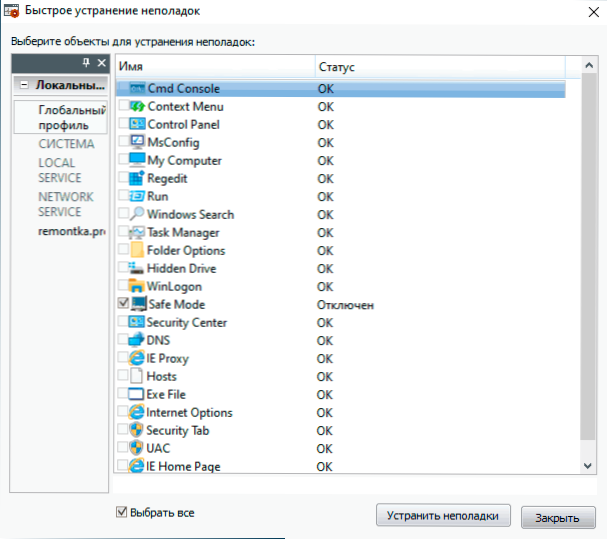
Utility vam omogoča, da hitro odklenete sistemske elemente, na primer dispečer nalog (glej. Upravitelj opravil skrbnik prekine skrbnik) ali ukazna vrstica (vabilo ukazne vrstice je onemogočil vaš skrbnik), popravi datoteko gostiteljev, zaženite datoteke EXE, parametre WinLogon in druge. Če se zatečete k pripomočku, priporočam, da popravite tako globalni profil kot za svojega uporabnika (izbran na plošči na levi).
Spreminjanje parametrov nalaganja programa v Autorun analizatorju
Analizator Comodo Autorun je mogoče predstaviti iz glavne aplikacije za čiščenje Essentials v meniju KillSwitch in kot ločeno .EXE datoteka v mapi CCE. Utility je svojevrsten analog avtorun iz Microsoft Sysinternals (preberite brezplačne Microsoft Utilities, ki jih morda ne veste).
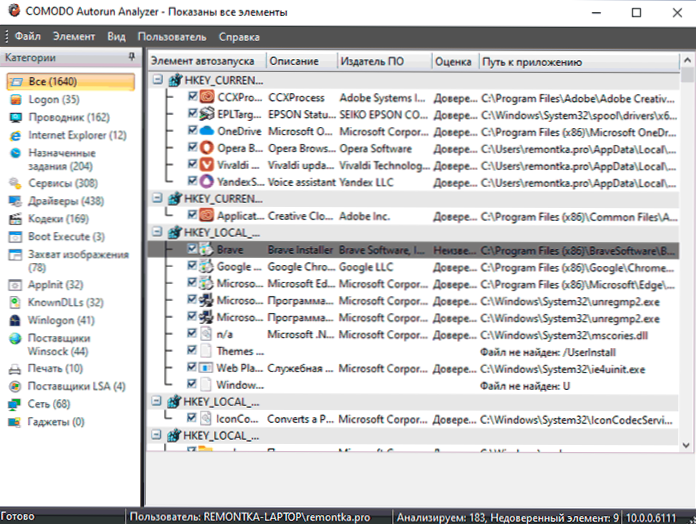
Poleg samih programov v samodejnem nalaganju, načrtovalcu nalog in drugih lokacij, Autorun analizator, kot v KillSwitchu, prikazuje oceno (stopnja zaupanja) na programe, ki so lahko koristni.
Kar zadeva prekinitev programov pri samodejnem nalaganju, priporočam, da uporabniki začetnikov ne odklopijo tistih elementov, katerih namen ne veste, zlasti na sistemskih lokacijah. V idealnem primeru najprej ustvarite točko za obnovitev sistema. Komponente v razdelku "Prijava" so razmeroma varne, vendar samo za uporabnike, ne pa sistemske procese. Preberite več o samodejnem nalaganju - samodejna obremenitev programov Windows 10.
HijackCleaner - Obnova brskalnikov, preverjanje njihovih nalepk in omrežnih parametrov
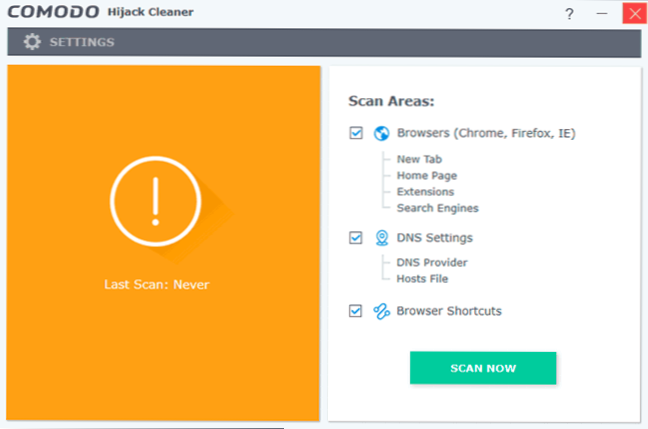
Pomožni pripomoček za čiščenje komodoja Comodo lahko iz mape zaženete s komodo čistilnimi esencialnimi napravami, namenjen je iz "izdaje" brskalnikov iz rezultatov zlonamernega dela:
- Vrne parametre novih zavihkov, domače strani, iskalnikov, preverja zlonamerne podaljške.
- Izvede datoteko gostiteljev, spremeni parametre DNS v varno (glej. Kako spremeniti strežnik DNS v sistemu Windows 10, 8.1 in Windows 7).
- Izvede preverjanje nalepk brskalnika, kjer je mogoče registrirati tudi nekaj nevarnega (ločena navodila na to temo - kako preveriti nalepke brskalnika v sistemu Windows).
Kje prenesti bistvene za čiščenje komodo in funkcije prenosa
Kot je navedeno na začetku pregleda, je bil razvoj pripomočka ukinjen kljub dejstvu, da so baze posodobljene, orodja pa so vključena v komplet. Kot rezultat. Vendar lahko v času pisanja še vedno prenesete CCE na naslednjih uradnih straneh:
- https: // pomoč.Komodo.Com/tema-119-1-328-3523-.Html
- https: // ru.Komodo.Com/Software/Endpoint/Clealing_essentials.PHP je na tej strani ločena pripomba: kljub temu, da sta na voljo izbira različic x64 in x86 (32-bit), se naloži le 32-bitni. Če pa kopirate povezavo, jo vstavite v naslovno vrstico brskalnika in jo spremenite v besedilo 32 do 64.
Če se te strani v prihodnosti odstranijo, se vedno spomnite možnosti, da jih najdete v Splet.Arhiv.Org (Shrani "stanje" interneta in spletna mesta za prejšnje datume) je odličen način za prenos tistega, kar je izginilo z uradnih spletnih mest, saj poznate naslov, kjer je bila datoteka prej nahaja.

